目次
顧客登録
概要:顧客情報を登録できます
はじめに、顧客情報を登録しましょう
新規顧客からの問合わせが発生したら、「顧客登録」から顧客情報を登録しましょう。
必要項目に入力後「顧客登録」ボタンを押すと登録が完了します。
登録した顧客情報は「検索」メニュー「顧客検索」から条件を指定し検索することができます。
※権限者のみ、一覧表示した検索結果をダウンロード出力できます。
住所入力で郵便番号を検索できます
郵便番号が不明な場合は、郵便番号横の「検索」ボタンを押し、住所を選択すると該当の郵便番号が登録フォームに自動入力されます。
郵便番号を入力した場合は、該当する住所が自動入力されます。
重複登録の防止機能があります
顧客情報を登録するときに、「名前1」「ふりがな1」もしくは「TEL」番号が、既に登録済みの情報と重なっている場合は、類似している顧客情報のリストが表示されます。それにより顧客情報の重複登録を防ぐことができます。
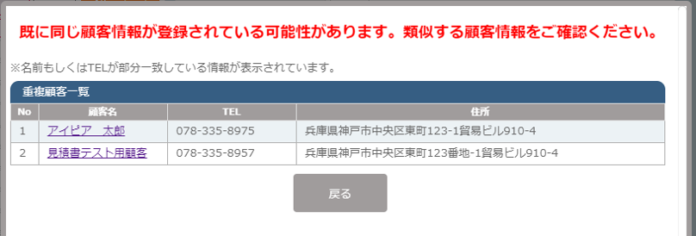
顧客コードは自動発番です
顧客情報を登録すると自動的に顧客コードの連番が割当てられます。
顧客コードは編集可能ですので、オリジナルのコード番号に編集して運用することもできます。
名前と名前2の使い方は?
法人のお客様:「企業名」と「担当者」の部署や名前を登録します。
個人のお客様:ご夫婦や親子などご担当窓口が複数の場合お名前を登録します。
ラベル分類機能を活用し顧客リストを作成できます
マスタ設定「ラベル分類」に登録した項目が、顧客情報のラベル分類の選択肢として表示されます。
チェックを入れておくことで、分類別のリスト化や管理が手軽にできます。
顧客検索機能を活用し、年賀状リストはもちろんイベントへのご案内など様々な分類で顧客リストを作成することができます。
物件情報を登録できます
顧客に紐づく物件情報を登録できます。
複数の物件情報を登録して、案件情報と紐づけることができます。
※物件情報の機能を有効にしたい場合は、マスタ設定「会社情報」の「オプション」タブから、「顧客物件管理」を使用中にして登録してください。

 クリックすると画像が拡大します
クリックすると画像が拡大します